Il Ubuntu Server 20.04 LTS è stata una versione affidabile e stabile per molte organizzazioni, fornendo supporto essenziale per carichi di lavoro critici. Ma con lo sviluppo della tecnologia, cresce anche la necessità di aggiornare Ubuntu a una nuova versione per garantire che il sistema rimanga aggiornato e sicuro.
Ubuntu Server 22.04 LTS offre diverse nuove funzionalità e miglioramenti, rendendo questa versione interessante per coloro che desiderano fare l’upgrade. E in questo tutorial, passerai attraverso i passaggi necessari per aggiornare Ubuntu Server 20.04 LTS a 22.04 LTS.
Continua a leggere e goditi le nuove funzionalità che accompagnano l’aggiornamento di Ubuntu!
Prerequisiti
Questo tutorial comprende dimostrazioni pratiche. Per seguire, assicurati di avere un account che faccia parte del gruppo sudoers.
Eseguire un Controllo Pre-aggiornamento
Anche se gli aggiornamenti sono tipicamente sicuri, c’è sempre la possibilità che qualcosa possa andare storto. Per precauzione, prima di aggiornare il tuo sistema Ubuntu, è necessario effettuare un controllo preliminare.
Per preparare il tuo sistema Ubuntu all’aggiornamento:
1. Prima di tutto, copia in modo sicuro i tuoi dati in una posizione di backup per consentire il ripristino in caso di problemi o complicazioni durante il processo di aggiornamento.
2. Successivamente, controlla le note sulla versione e assicurati che nessuna modifica possa influire negativamente sul tuo sistema attuale.
3. Apri un terminale e esegui il comando df qui sotto per controllare quanto spazio hai sul volume di avvio (/boot) e sul volume root (/).
Assicurati di avere abbastanza spazio disponibile per l’aggiornamento. Perché? L’aggiornamento da una versione all’altra scaricherà nuovi pacchetti e sostituirà quelli esistenti nel tuo sistema. Questo processo consuma spazio su disco.
Se non hai abbastanza spazio nella tua partizione /boot, passa al passaggio successivo per fare pulizia. Altrimenti, passa direttamente al passaggio cinque.
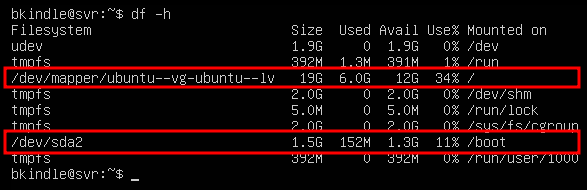
4. Esegui il seguente comando apt autoremove per pulire (--purge) le vecchie immagini del kernel.
Se utilizzi archivi personali dei pacchetti (PPA) o altri repository di terze parti, i software installati da questi repository non vengono rimossi o declassati. I software installati da questi repository sono la causa più comune di problemi durante l’aggiornamento.
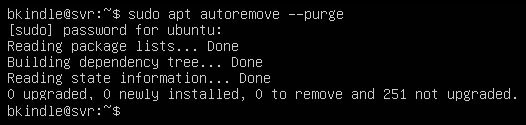
5. Infine, esegui i seguenti passaggi per aprire la porta 1022 nel tuo firewall UFW, ricaricare il firewall e verificare lo stato del firewall.
Se sei connesso alla tua istanza Ubuntu tramite SSH, lo strumento di aggiornamento aprirà un’altra porta SSH (1022) come porta di fallback nel caso in cui la connessione SSH cada sulla porta 22.
Ma ricorda di chiudere la porta dopo l’aggiornamento di Ubuntu. Farlo assicura di evitare di aprire accidentalmente il tuo sistema a potenziali problemi di sicurezza.
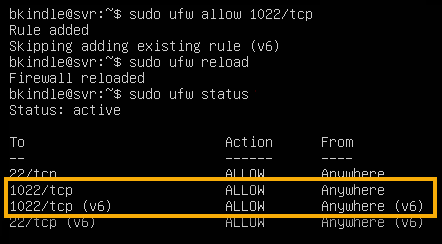
Installazione del pacchetto update-manager-core
Con il controllo pre-aggiornamento completato, il passo successivo è assicurarsi che l’aggiornamento si svolga senza intoppi. Devi installare il pacchetto update-manager-core, essenziale per aggiornare una distribuzione di Ubuntu Server da una versione all’altra.
Ma prima, devi assicurarti che il tuo sistema abbia i repository e i pacchetti più recenti, come segue:
1. Esegui i seguenti comandi per eseguire le seguenti operazioni:
apt update– Aggiorna l’indice dei pacchetti di APT per assicurarti di avere i repository più recenti.apt upgrade– Aggiorna i pacchetti installati nel tuo sistema alle loro versioni più recenti.
Il processo complessivo può richiedere alcuni minuti o più, a seconda di quanto aggiornato è il tuo host Ubuntu Server.

2. Una volta aggiornato, eseguire il comando seguente per riavviare il sistema Ubuntu.
3. Infine, eseguire il seguente comando apt install dopo il riavvio per installare il pacchetto update-manager-core.
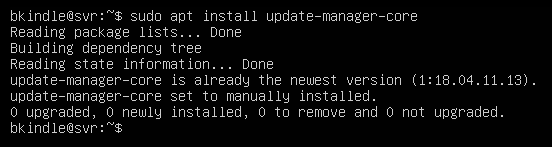
Eseguire un Aggiornamento su Ubuntu
Dopo aver installato il pacchetto update-manager-core, puoi finalmente iniziare ad aggiornare il sistema Ubuntu. Ma hai davvero bisogno di un aggiornamento?
Alcune persone scelgono di non aggiornare perché sono soddisfatte del loro sistema Ubuntu attuale. Ma il punto è che non beneficeranno delle nuove funzionalità e migliorie nelle nuove versioni.
Per eseguire un Aggiornamento su Ubuntu:
1. Esegui il comando do-release-upgrade qui sotto per controllare (-c) se c’è una nuova versione del Server Ubuntu.
Se è disponibile una nuova versione, otterrai un output simile a quello qui sotto.
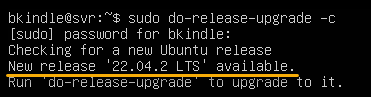
Gli aggiornamenti da una LTS alla successiva release LTS sono disponibili solo dopo il primo rilascio di punti. Ad esempio, Ubuntu 18.04 LTS si aggiornerà solo alla 20.04 LTS dopo il rilascio del punto 20.04.1.
2. Ora, esegui il seguente do-release-upgrade senza parametri aggiuntivi per eseguire effettivamente l’aggiornamento alla versione successiva disponibile di Ubuntu.
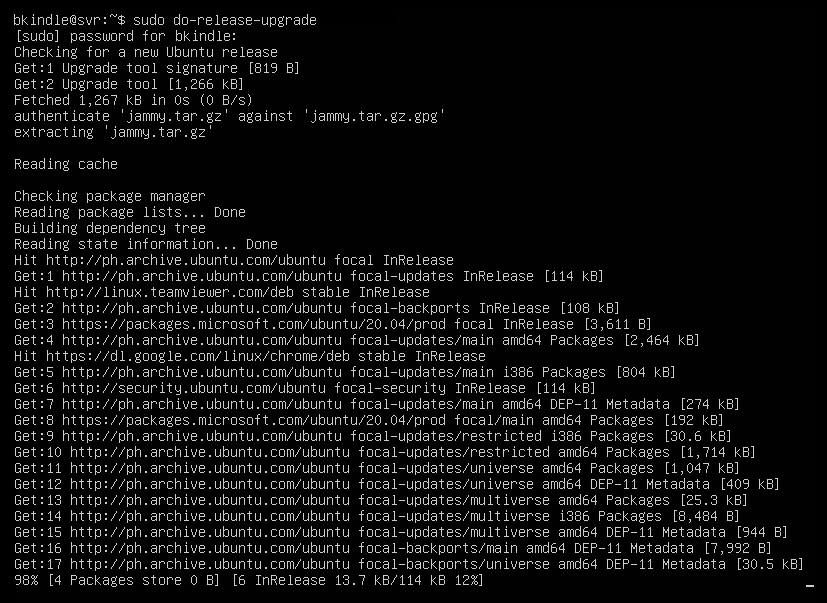
3. Premi Invio quando richiesto, come mostrato di seguito, per avviare l’aggiornamento e scaricare i pacchetti per la nuova release.
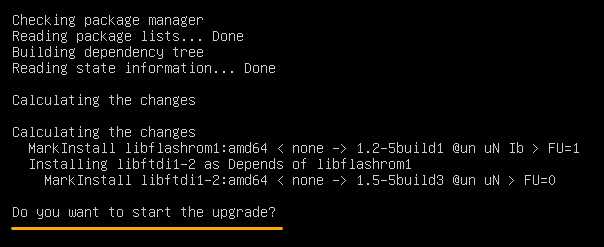
4. Esamina le informazioni sull’aggiornamento, inserisci y, e premi Invio per continuare.
Il prompt sottostante mostra il totale dei pacchetti da rimuovere, installare e aggiornare e la dimensione totale delle risorse da scaricare per l’aggiornamento.
Tieni presente che il processo di aggiornamento potrebbe richiedere del tempo per completarsi, a seconda della velocità del tuo sistema e della quantità di dati da trasferire.
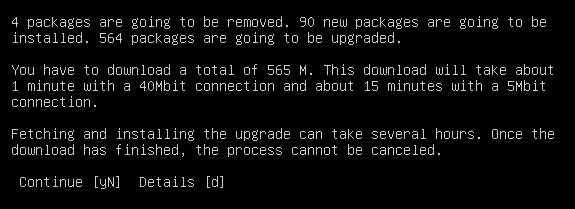
5. Ora, scegli <Sì>, e premi Invio per riavviare i servizi durante gli aggiornamenti dei pacchetti.
Durante il processo di aggiornamento, potresti essere invitato a rispondere a delle domande o confermare determinate azioni, come quella di seguito. Questi prompt si verificano quando i file di configurazione esistenti vengono modificati dall’utente e i nuovi file di configurazione del pacchetto sono diversi.
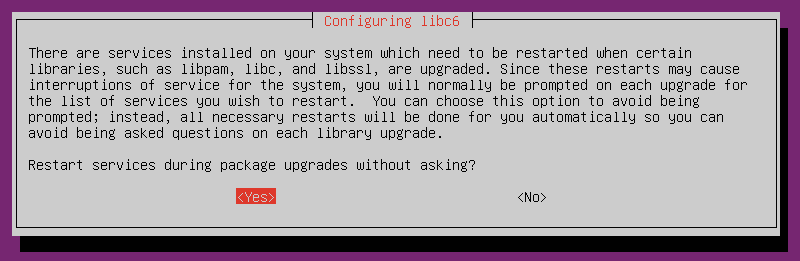
O scegli di mantenere la versione locale dei file di configurazione attualmente installati.
L’azione predefinita è mantenere la versione esistente, ma vorrai ispezionare le differenze nei file. Le configurazioni più vecchie potrebbero avere opzioni deprecate che possono causare il fallimento del software o il malfunzionamento del sistema.
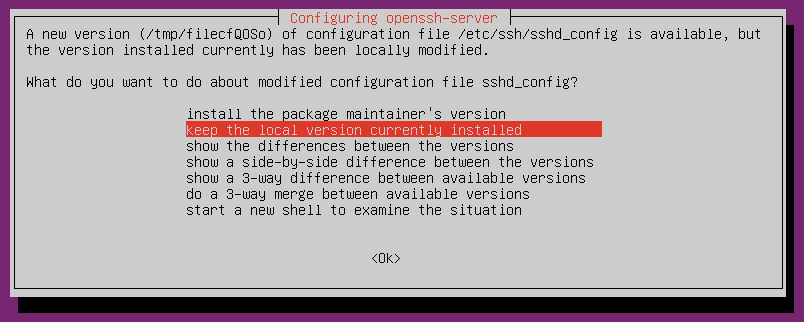
6. Inserisci y o N per rimuovere o mantenere i pacchetti obsoleti non più necessari dalla nuova versione.
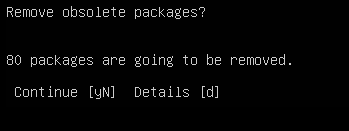
7. Una volta completato l’aggiornamento, inserisci y e premi Invio per riavviare il tuo sistema Ubuntu.
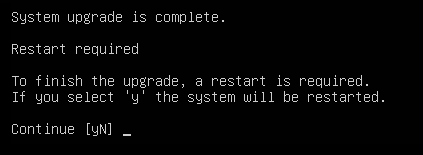
8. Infine, dopo il riavvio, esegui il comando sottostante per ottenere i dettagli dello Standard di Base Linux (LSB).
Qui sotto, l’output verifica che stai eseguendo ora Ubuntu Server 22.04 LTS, con il Codice jammy.
Congratulazioni! Hai eseguito con successo un aggiornamento alla nuova versione su Ubuntu!
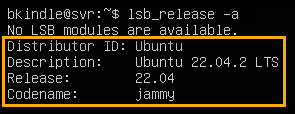
Conclusione
In questo tutorial, hai imparato come rimanere aggiornato su nuove funzionalità e miglioramenti eseguendo un aggiornamento sui sistemi Ubuntu.
Ricorda sempre di fare il backup del tuo sistema prima di procedere con l’aggiornamento e di testare il processo in un ambiente non di produzione.
Dopo l’aggiornamento, non si sa mai quando potresti incontrare problemi di avvio. Perché non iniziare a imparare come risolverli?













